Mac用Pagesユーザガイド

MacのPagesで段落余白を設定する
インデントを設定して、段落の余白を調整できます。インデントは、段落全体に設定することも、段落の最初の行のみに設定することもできます。段落の最初の行を除くすべての行にインデントを設定し、ぶら下げインデントを作成することもできます。書類全体に余白を設定する場合は、書類の余白を設定するを参照してください。
段落余白を変更する
1つ以上の段落を選択するか、Commandキーを押したままAキーを押して書類内のすべての段落を選択します。
注記: 変更は選択した段落またはテキストのみに適用されます。
必要に応じて以下の操作を実行します:
ルーラで、余白マーカー(オレンジ色の三角形)をドラッグして、新しい余白を設定します。
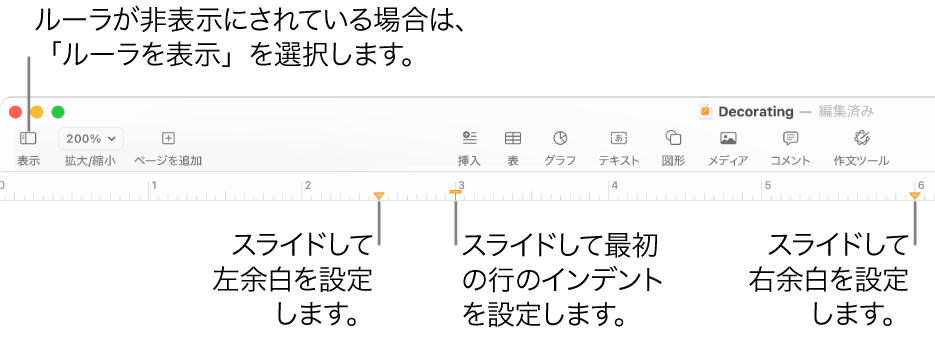
段落全体のインデントを増やしたり減らしたりするには、「フォーマット」
 サイドバーの上部付近にある「スタイル」ボタンをクリックしてから、「配置」セクションのデフォルトのインデントボタンのいずれかをクリックします。
サイドバーの上部付近にある「スタイル」ボタンをクリックしてから、「配置」セクションのデフォルトのインデントボタンのいずれかをクリックします。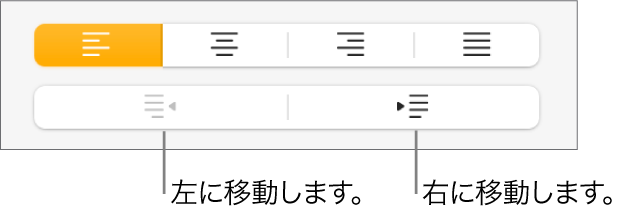
テキストがテキストボックス、表、または図形内にある場合は、最初にサイドバーの上部にある「テキスト」タブをクリックしてから、「レイアウト」ボタンをクリックします。
注記: 1インチ未満の余白の場合は、「書類」サイドバーで書類の余白を調整します(文書作成書類で書類の余白を設定するを参照してください)。
ポイント、インチ、またはセンチメートルを使用したり、目盛りを割合(%)で表示したり、中央に0(ゼロ)を配置したりするようにルーラを設定できます。ルーラの単位を変更するを参照してください。
段落の最初の行にインデントを設定する
段落の最初のテキスト行にインデントを設定して、読者が段落を把握するのに役立つ視覚的な区切りを書類内に作成できます。
1つ以上の段落を選択するか、Commandキーを押したままAキーを押して書類内のすべての段落を選択します。
必要に応じて以下の操作を実行します:
ルーラで、最初の行のインデントマーカー(オレンジ色の四角形)ドラッグして、新しいインデントします。
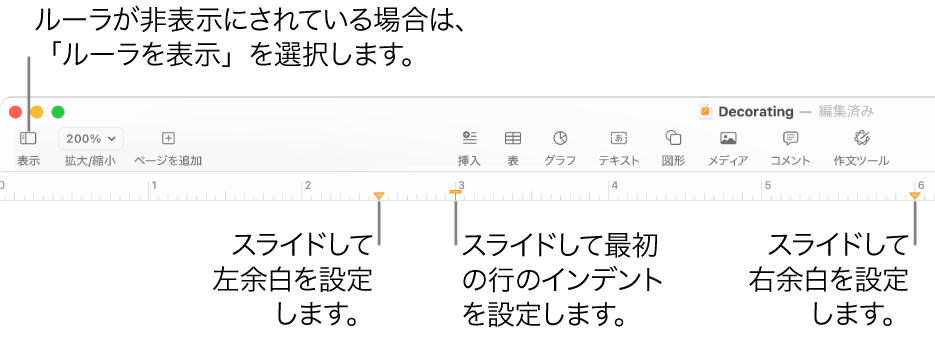
最初の行のインデントの四角形は、左余白の三角形の真上にあることもあります。マーカーを1つだけ選択することができない場合は、サイドバーにあるコントロールを使って余白とインデントを設定します(下のオプションを参照)。
「フォーマット」
 サイドバーの上部付近にある「レイアウト」ボタンをクリックし、「インデント」の横の開閉用矢印をクリックしてから、「最初」の横の矢印をクリックします。
サイドバーの上部付近にある「レイアウト」ボタンをクリックし、「インデント」の横の開閉用矢印をクリックしてから、「最初」の横の矢印をクリックします。選択した段落がテキストボックス、表、または図形内にある場合は、最初にサイドバーの上部にある「テキスト」タブをクリックしてから、「レイアウト」ボタンをクリックします。
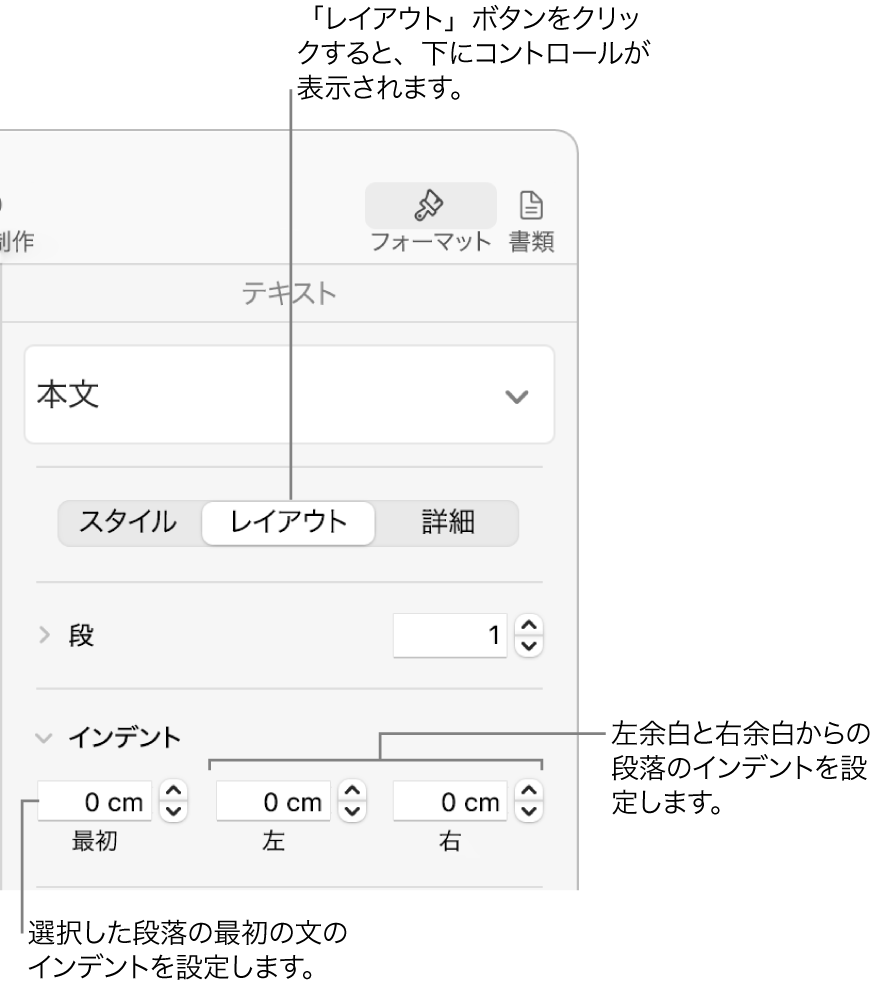
ぶら下げインデント(2行目インデント)を作成する
ぶら下げインデントは引用する場合によく使われる形式で、テキストの最初の行が書類の余白から始まり、以降の行にインデントが設定されます。
フォーマットしたい段落を選択します。
「フォーマット」
 サイドバーの上部付近にある「レイアウト」ボタンをクリックします。
サイドバーの上部付近にある「レイアウト」ボタンをクリックします。「インデント」の横の開閉用矢印をクリックします。
「左」の横にある
 または
または  をクリックして、インデントの深さを変更します。
をクリックして、インデントの深さを変更します。